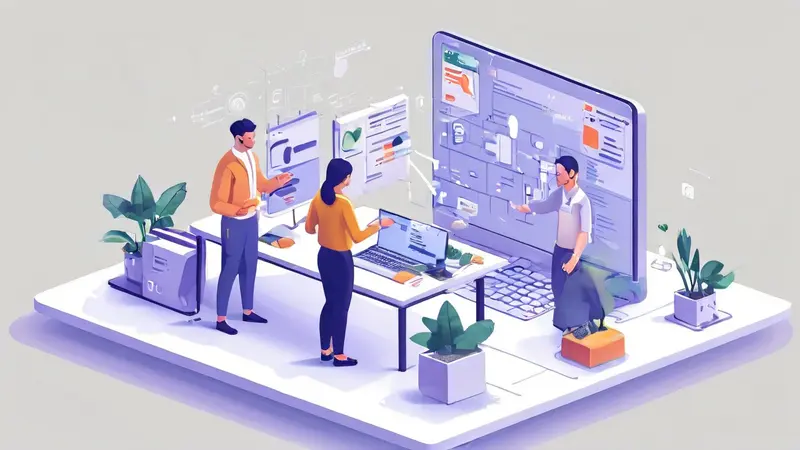
在Excel中实现多人协作主要有以下方式:使用共享工作簿功能、利用OneDrive或SharePoint在线协作、使用Excel协作插件。这些方法可以让多个用户同时编辑一个Excel表格,实现数据的实时共享和更新。
一、使用共享工作簿功能
共享工作簿是Excel的一个内置功能,它允许多人同时编辑同一个表格。首先,你需要打开需要共享的Excel文件,点击“审阅”菜单栏下的“共享工作簿”,在弹出的对话框中勾选“允许其他用户同时编辑工作簿”。然后,将文件保存在一个所有协作人员都可以访问的位置,如网络共享文件夹。
共享工作簿的好处是操作简单,无需额外安装插件或者软件。但是,它也有局限性,比如不能同时编辑同一单元格,且某些高级功能在共享工作簿中可能无法使用。
二、利用OneDrive或SharePoint在线协作
OneDrive和SharePoint是Microsoft的云存储服务,可以方便地实现Excel的多人在线协作。首先,你需要将Excel文件上传至OneDrive或SharePoint,然后点击右键,选择“共享”,在弹出的窗口中输入协作人员的邮箱地址,设置编辑权限,并发送邀请。协作人员接收到邀请后,点击链接就可以在线编辑Excel文件。
使用OneDrive或SharePoint的优点是可以实现实时同步,协作人员可以看到其他人的编辑内容,也无需担心数据丢失。但是,这种方式需要稳定的网络环境,且可能需要购买相应的服务。
三、使用Excel协作插件
除了以上两种方式,还可以使用专门的Excel协作插件,如Smartsheet、Google Sheets等。这些插件可以提供更多的协作功能,如实时聊天、版本控制、任务分配等。
使用插件的好处是功能强大,更适合复杂的协作场景。但是,这些插件可能需要付费使用,且对Excel的兼容性和稳定性要求较高。
综上所述,Excel多人协作可以根据实际需求选择合适的方式,无论是使用内置的共享工作簿功能,还是利用云服务或插件,都可以有效提升团队的工作效率。
相关问答FAQs:
1. 如何在Excel表格中实现多人协作?
在Excel表格中实现多人协作非常简单。首先,您可以使用云存储服务(如OneDrive、Google Drive等)将Excel文件保存在云端。然后,将文件共享给其他人,他们可以通过链接访问和编辑该文件。这样,多个人可以同时在Excel表格上进行协作。
2. 如何在Excel表格中跟踪其他人的更改?
要在Excel表格中跟踪其他人的更改,您可以使用“修订”功能。在Excel的“审阅”选项卡中,点击“修订”按钮,然后选择“跟踪更改”。这样,您可以看到谁做了哪些修改,并且可以接受或拒绝这些更改。这是一个很有用的功能,可以帮助您了解协作中的进展和修改情况。
3. 如何避免多人协作时出现冲突?
在多人协作时,冲突是不可避免的。为了避免冲突,建议在协作开始之前制定一个明确的计划和分工,并确保每个人清楚自己的任务和责任。另外,及时沟通和协商也是非常重要的,如果有不同意见或冲突,及时解决可以避免问题进一步恶化。另外,定期备份文件也是一个很好的习惯,以防止数据丢失或错误修改。





























